وبلاگ شخصی سید محمد علوی زاده
محلی برای درج مطالب مفید و معرفی و انتشار آثار و وبلاگهای تخصصیوبلاگ شخصی سید محمد علوی زاده
محلی برای درج مطالب مفید و معرفی و انتشار آثار و وبلاگهای تخصصیآموزش تصویری ایجاد خبرنامه ایمیلی برای سایتها و وبلاگها
از طریق خبرنامه ایمیلی، وقتی یک مطلب جدید در وبلاگ یا سایت خودتان ارسال میکنید بقیه بدون اینکه خبردار شوند شما سایتتان را بروز کردید، خودشان متوجه میشوند و از طریق لینکی که به رایانامه خودشان ارسال شده است به سایت شما ارجاع داده میشوند. برای اینکار یک راه حل خیلی خوب هست و آن استفاده از خبرنامه ایمیلی است. برای نمونه شما می توانید از خبرنامه ایمیلی تلسمیک که در ستون سمت چپ قرار دارد استفاده کنید. با عضویت می توانید طریقه ارسال لینک و همچنین مطالب سایت را در رایانامه خودتان مشاهده کنید، در صورت رضایت می توانید یک خبرنامه برای خودتان ایجاد کنید. پیشنهاد میکنیم حتما از این امکان گوگل استفاده کنید. فقط کافیست یک حساب جیمیل و یک وبلاگ یا وبسایت داشته باشید. برای ایجاد خبرنامه ابتدا وارد سایت زیر شوید. برای ورود روی لینک زیر کلیک کنید.
در آدرس بالایی، آدرس جیمیل و پسوورد را وارد کنید تا وارد حسابتان شوید. حالا طبق تصویر پایین در کادر مورد نظر آدرس آر اس اس(Rss) وبلاگ یا سایتتان را وارد کنید. برای مثال اگر در ثامن بلاگ وبلاگ دارید میتوانید به آخر آدرس وبلاگتان، RSS اضافه کنید. به مثال پایین دقت کنید:
HTTP://WWW.YOURSITE.SAMENBLOG.COM/RSS
حالا روی NEXT کلیک کنید.

سپس وارد صفحه ای که در تصویر زیر مشاهده می کنید، می شوید.

در کادر اول نام وبلاگ یا سایت و در کادر دوم یه کلمه دلخواه (بهتر است نام دامنه وبلاگ یا سایتتان نوشته شود) بنویسید. و به مرحله بعد بروید.



دوباره مثل تصویر پایینی روی گزینه ای که دورش خط قرمز کشیده شده است کلیک کنید.

حتما در صفحه زیر روی دکمه فعالسازی کلیک کنید تا خبرنامه شما فعال شود.

سپس با صفحه ای مثل صفحه پایین رو به رو میشوید. شما دو کد مشاهده میکنید. کد اولی یک کادر را به کاربر نشان میدهد که کاربر رایانامه خودش را وارد میکند و عضو خبرنامه میشود. و کد دوم یک دکمه عضویت را فقط نشان میدهد. پیشنهاد میکنیم از کد اول استفاده کنید.


خبرنامه آماده است. تصویر زیر یک نمونه از خبرنامه ایمیلی گوگل را نشان میدهد. شما میتوانید نوشته های کد رو به دلخواه به فارسی تغییر بدهید.

متنی که گوگل بعد از ثبت نام کاربر به ایمیلش ارسال میکند به زبان انگلیسی است. چگونه متن را به فارسی تغییر دهیم؟ بعد از ورود به صفحه مدیریت فیدبرنر طبق تصویر پایین عمل کنید و روی عنوان فید که به تازگی درست کردید کلیک کنید.



توجه: در قسمت رایانامه شما قرار نیست حتما رایانامه جیمیل خودتان را وارد کنید، شما می توانید هر آدرس رایانامه ای را که دارید وارد کنید.

نحوه ی خلاصه کردن متن خبرنامه
چگونه متن خبرنامه ارسالی را خلاصه کنیم؟ بعد از ورود به صفحه مدیریت فیدبرنر روی عنوان فید که به تازگی درست کردید کلیک کنید. در ادامه طبق تصویر زیر روی گزینه ای که مشخص شده است کلیک کنید.

طبق تصویر زیر روی گزینه هایی که با خط سیاه مشخص شده است به ترتیب کلیک کنید، اول بالایی بعد پایینی.

سپس طبق دستورات تصویر زیر عمل کنید.

اگر دقت کرده باشید خبرنامه هایی که از فیدبرنر ارسال میشود با لینک های خود فیدبرنر هست که در کشور ما قابل باز شدن نیستند و نیاز به ف-ت شکن دارند. برای رفع این مشکل و برای اینکه لینک ها به لینک اصلی تبدیل شوند چه کارهایی باید انجام دهیم؟ بعد از ورود به مدیریت فیدبرنر روی عنوان فید که به تازگی درست کردید کلیک کنید، بعد طبق تصویر زیر وارد تب Analyze شوید.



بعد از ورود به مدیریت فیدبرنر روی عنوان فید که به تازگی درست کردید کلیک کنید، بعد طبق تصویر زیر وارد تب Analyze شوید. بعد در پایین روی گزینه See more about your subscribers کلیک کنید.


بعد طبق تصویر پایین روی گزینه ای که با ماوس مشخص شده کلیک کنید.

سپس طبق تصویر پایین در صفحه بعد شما تعداد اعضا و رایانامه ها را خواهید دید. حتی میتوانید بفهمید که کاربر رایانامه خود را تایید کرده یا نه! در این قسمت شما همچنین می توانید در صورت تمایل هر کدام از رایانامه ها را که می خواهید حذف و یا غیر فعال کنید.

نحوه قرار دادن لوگوی سایت یا وبلاگ در خبرنامه
بعد از ورود به صفحه مدیریت فیدبرنر روی عنوان فید که به تازگی درست کردید کلیک کنید. در ادامه طبق تصویر زیر روی گزینه ای که مشخص شده است کلیک کنید.



منبع: تلسمیک
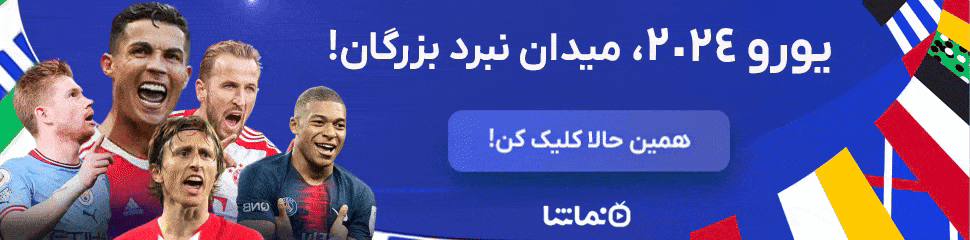
این لینک ارزشمند شما در لینک های روزانه قرار گرفت به همین عنوان مطلب
با تشکر
با تشکر از این آموزش بسیار بسیار ارزشمند شما که به زبان ساده و بسیار کاربردی بود
سپاسگزارم